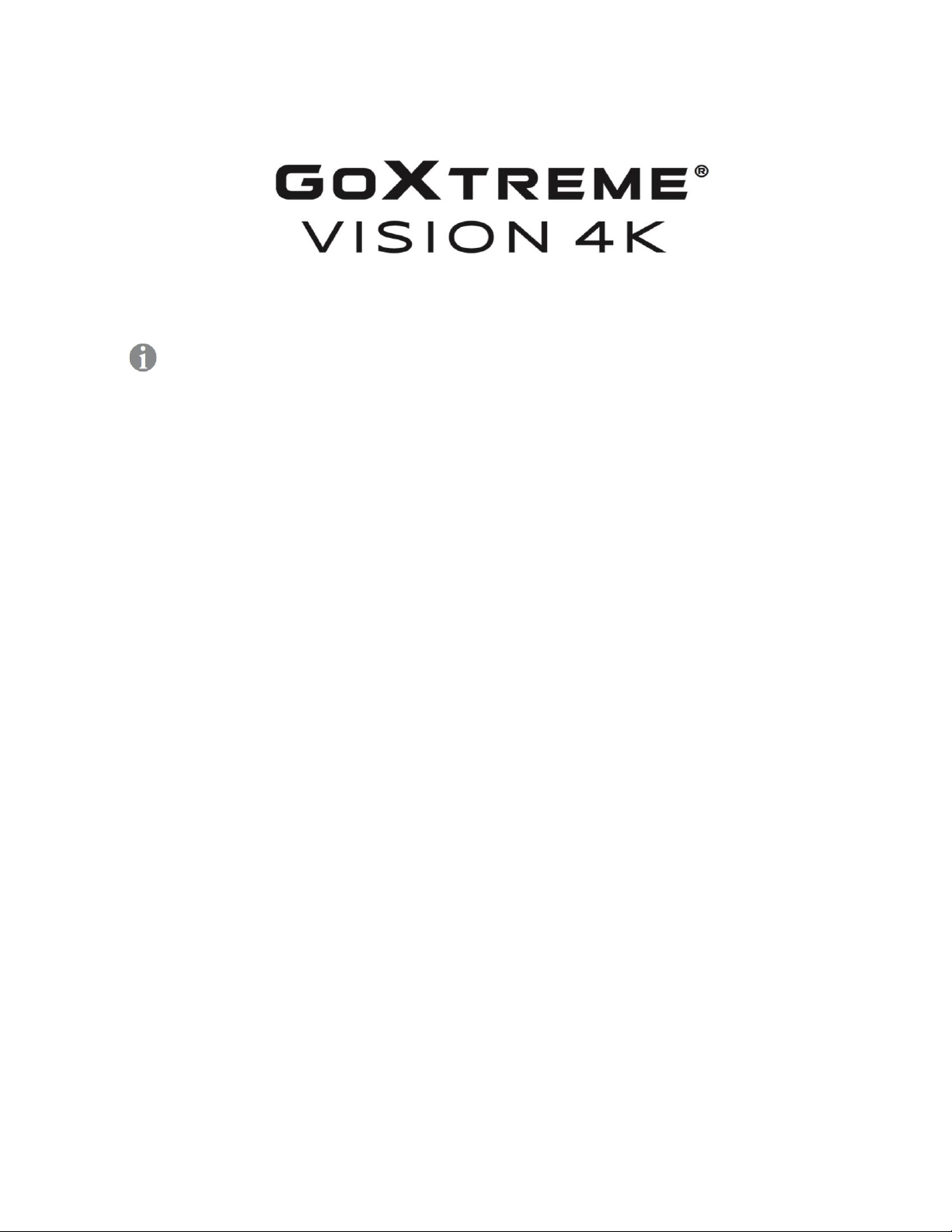
1
Gebruikershandleiding
BELANGRIJKE INFORMATIE
Om een optimale werking van uw camera te garanderen, dient u de volgende belangrijke informatie in acht
te nemen:
MicroSD-kaart:
- Zorg ervoor dat uw geheugenkaart in de camera is geformatteerd voordat u de kaart voor de eerste keer
gebruikt (Instellingen > Formaat).
- De maximale capaciteit van de geheugenkaart mag niet groter zijn dan 64GB.
Het gebruik van geheugenkaarten die de aanbevolen maximale capaciteit overschrijden, kan tot
bestandsfouten leiden.
- Voor de beste resultaten raden wij het gebruik van Micro SD-kaarten van hoge kwaliteit, klasse 10 met U3
High Speed of hoger.
Zorg ervoor dat een geheugenkaart met U3-classificatie wordt gebruikt bij het opnemen van 4K-video. Het
gebruik van een lagere kaart kan leiden tot problemen met de gegevensoverdrachtsnelheid vanwege de
grote bestandsgrootte die een 4K-video produceert.
- De opnametijd is afhankelijk van de gekozen resolutie.
- Na het bereiken van een maximale video-opnametijd van ca. 25 minuten stopt de camera automatisch met
opnemen. Een nieuwe opname moet handmatig opnieuw worden gestart.
Opladen:
- Zorg ervoor dat de camera volledig is opgeladen voor het eerste gebruik.
- Houd het apparaat uit de buurt van kinderen tijdens het opladen.
- Zorg ervoor dat de camera is uitgeschakeld tijdens het opladen. Als de camera automatisch wordt
ingeschakeld wanneer deze is aangesloten op een stroombron, schakel deze dan uit om de camera volledig
op te laden. Een camera die op de stroom is aangesloten en is ingeschakeld, wordt niet opgeladen.
- De camera mag alleen worden opgeladen via de USB-poort van een computer of een USB-voedingsadapter
met een maximale capaciteit van 1000mAh.
- Verwijder de USB-kabel die op de camera is aangesloten voordat u de camera gebruikt.
- De levensduur van de batterij is - afhankelijk van de instellingen en de buitentemperatuur - tot 90 minuten
onder optimale omstandigheden.
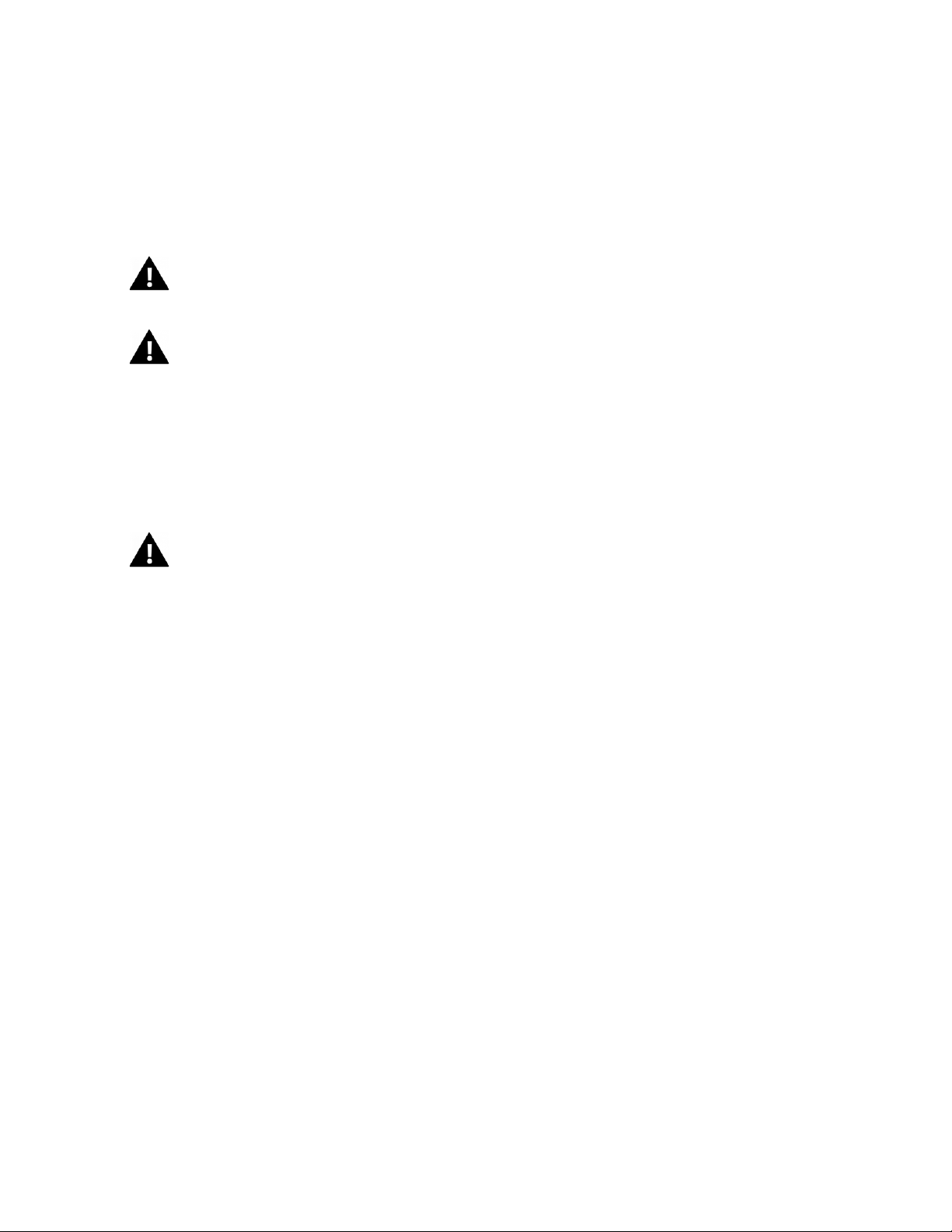
2
WiFi-verbinding:
- Zorg ervoor dat u de juiste begeleidende app voor uw cameramodel hebt gedownload.
- Houd er rekening mee dat draadloze overdracht van bestanden via de app niet mogelijk is voor video's met
een resolutie hoger dan 1080p. Bestanden met een resolutie hoger dan 1080p zijn alleen toegankelijk via uw
computer met behulp van een kaartlezer.
Veiligheidsinstructies:
ATTENTIE:
De camera is niet geschikt voor kinderen onder de 36 maanden vanwege verstikkingsgevaar.
ATTENTIE: Bescherm uw camera altijd tegen vallen, stoten en stoten.
- Houd voldoende afstand tot voorwerpen die sterke magnetische velden of radiogolven genereren, om te
voorkomen dat het product wordt beschadigd of de geluids- en beeldkwaliteit wordt aangetast.
- Bewaar het apparaat koel (bij kamertemperatuur) op een droge en stofvrije plaats en stel het product nooit
bloot aan hoge temperaturen of permanent direct zonlicht.
- In het onwaarschijnlijke geval van oververhitting, rook of onaangename geuren die uit het apparaat komen,
moet u het onmiddellijk loskoppelen van de laadkabel en de batterij verwijderen om brand te voorkomen.
ATTENTIE: Voordat u de camera in het water gebruikt, moet u ervoor zorgen dat alle deksels en
sluitingen van de camera en de onderwaterbehuizing gesloten en verzegeld zijn.
- Na gebruik in zout of gechloreerd water, reinigt u de behuizing en laat u deze drogen.
- De camera mag niet worden blootgesteld aan hoge temperatuur- en vochtigheidsverschillen om
condensatie in de behuizing of achter de lens te voorkomen.
- Na gebruik onder water moet de behuizing open blijven staan om condensatie te voorkomen.

3
Inleiding
De GoXtreme Vision 4K is een compacte en draagbare camera voor video’s en foto's met
toonaangevende functies, waaronder video-opnames in verbazingwekkend ultrahoge definitie tot 24
beelden per seconden en het vastleggen van stilstaande beelden tot 16MP.
De 170º zichthoek, het ingebouwde LCD-scherm en WiFi-verbinding stellen u in staat elk detail vast te
leggen, te bekijken en te delen. Gegarandeerd dat er niets aan het toeval wordt overgelaten.
Met een brede selectie van accessoires en opzetstukken, waaronder de 30m waterdichte case, welke
zijn inbegrepen, is de GoXtreme Vision 4K klaar voor uw volgende avontuur.
Productkenmerken
⚫ Inclusief een waterdichte case, waardoor u HD video's kunt opnemen tot een diepte van 30m.
⚫ HD scherm om video’s en foto's weer te geven.
⚫ Accu voor gemakkelijke vervanging en meer vermogen onderweg
⚫ Neemt video’s op tijdens het opladen
⚫ HD 16 Megapixel (interpolatie), 170º groothoeklens
⚫ HDMI uitvoer
⚫ Webcam functie
⚫ Ondersteunt SD kaarten uit te breiden tot 64GB (maximum)
⚫ Ondersteunt meerdere video-opnameformaten: 4K/2.5K/1080P/720P/ WVGA
⚫ Ondersteunt meerdere foto-opnamemodi: enkele opname & snapper
⚫ Video-encryptie geactiveerd
Camera
USB
Micro SD
HDMI
Lens
Schakelaar/Modus
MIC

4
Waterdichte case
OK
Indicator
UP/WiFi
Luidspreker
Omlaag
Scherm
Werkingsindicator
Oplaadindicator Indicator
OK
Lens
Schakelaar/Modus
Omhoog
Omlaag

5
Hoe moet u de meegeleverde accessoires monteren:

6
1. Installeren van een MicroSD-kaart
Opmerking: Selecteer een MicroSD-kaart van hoge kwaliteit en formatteer deze voor
gebruik in de camera.
We suggereren een SD-kaart van hoge kwaliteit voor het perfecte resultaat.
Maximale kaartcapaciteit is 64GB (klasse 10 of hoger)
2. Installeren en verwijderen van de batterijen
A. Druk licht tegen het batterijdekseltje en duw het open
B. Installeer de batterij correct in de camera volgens de tekens +/- en zorg dat hij in de juiste richting
erin wordt gezet, overeenkomend met de pijlen gemarkeerd op de batterij.
C. Batterijmeter: raadpleeg het schema
D. Verwijderen van de batterij: open het dekseltje en haal de batterij eruit
3. Opladen
A. U kunt de camera opnieuw opladen door hem direct aan te sluiten op de computer.
B. Hij kan ook worden opgeladen met een auto-oplader (max. uitvoer 1.0mAh)
C. De camera kan video's opnemen tijdens het opladen.
D. De camera kan ook worden opgeladen terwijl hij uit staat.
4. De camera aan en uit zetten
A. Druk op de aan/uit-schakelaar en houd 3 tot 5 seconden vast om hem aan/uit te zetten
B. U kunt hem ook aan/uit schakelen via het LCD-scherm displaymenu.
5. Modus schakelen
Schakel tussen video-opname/foto-opname/afspelen door op de schakelaar te drukken als
modusfunctie.
Video-opnamemodus, terwijl de foto-opnamemodus is.
Symbolen worden weergegeven aan de bovenkant van het scherm.
Verwijst naar de functie video afspelen en de laatste optie die weergegeven wordt, is
systeeminstellingen.

7
6. Video's opnemen & instellen configuratie
C. 1
.
6.1. Video's opnemen
Schakel naar de opnamemodus en u zult het pictogram zien in de linker bovenhoek van
het scherm.
Druk op OK om het opnemen te starten en het pictogram in de linker bovenhoek zal
gaan knipperen.
Druk opnieuw op “OK” als u het opnemen wilt stoppen en het pictogram zal
verdwijnen.
6.2. Foto's maken & instellingen
Schakel de camera aan en druk op “Modus” om de “Foto-opname Modus” te selecteren en u
zult het pictogram zien in de linker bovenhoek van het scherm.
Druk op “OK” om foto’s te nemen.
Opties opnamepatroon omvatten: enkele opname / zelf-timer (2s/5s/10s) en continue
opname
6.3. Data opslag & afspelen
U kunt de USB-kabel gebruiken om uw bestanden over te zetten op de computer of u kunt de
microSD-kaart met de card reader verbinden.
Zorg er altijd voor dat de camera uit staat voordat u de microSD-kaart er inzet of verwijdert.
7. WiFi-verbinding
Om de camera te verbinden met uw Android of iOS smart apparaat moet u de volgende stappen nemen.
Installeer met behulp van de Google Play of iOS App Store de “CANANY” of “FinalCam“ app op uw
smartphone of tablet.
Druk na het aanzetten van de camera op de WiFi-toets op de camera - het WiFi pictogram wordt op
het scherm weergegeven.
Zorg ervoor dat de WiFi-functie actief is op uw smart apparaat, ga naar instellingen en zoek het WiFiaccount voor de camera. Verbind het smart apparaat en de camera met behulp van het wachtwoord
“12345678” dat te zien zal zijn op het scherm. Deze actie is alleen nodig bij de eerste set up of na een
systeemreset.
Wanneer WiFi is verbonden, is “WiFi Verbinding Gereed” op het scherm te zien.
De app stelt u in staat uw afbeeldingen en video's te bekijken en te downloaden op uw smartphone of
tablet. Met apps op het scherm kunt u diverse app-functies uitvoeren of functieparameters van de
camera instellen.

8
Houd er rekening mee dat:
bij het gebruik van de app op uw smartphone is het mogelijk om te selecteren en over te schakelen
tussen de volgende video resolutie instellingen:
Full HD 1080p, HD 720p, WVGA en VGA. Als gevolg van bepaalde WiFi beperkingen is het niet mogelijk
om bestanden van 2.5k of 4k Ultra HD-resolutie te selecteren of over te dragen.
Android
"OKCAM PLUS"
Android 4.4 of hoger
iOS
"OKCAM PLUS"
iOS 8.0 of hoger
8.Menu termen
Video Resolutie
(4K 24fps, 2K 30fps, 1080P 60fps, 1080P 30fps, 720P 120fps, 720P 60fps, 720P 30pfps, WVGA P 30,
VGA P 240, VGA P 30, QVGA P 30)
Selecteert uw videoresolutie en instelling voor beeldsnelheid.
Tijdspanne Opname (Uit, 1 Seconde, 2 Seconden, 5 Seconden, 10 Seconden, 30 Seconden, 1 Minuut)
Selecteert de interval waarmee een foto wordt genomen en om een video met tijdspanne te maken.
HDR (Uit, Aan)
Zet het Hoog Dynamisch Bereik aan om beelden met hoger contrast op te nemen.
Opname Audio (Uit, Aan)
Optie om video met of zonder geluid op te nemen.

9
Slow Motion (Uit, 720P 120fps, VGA P240)
Selecteert de resolutie waarmee een slow motion video zal worden opgenomen.
Datumstempel (Uit, Aan)
Selecteer 'Aan' om datum en tijd op uw opnames weer te geven.
Bewegingsdetectie (Uit, Aan)
Indien geactiveerd neemt de camera automatisch op wanneer beweging wordt gedetecteerd. Na een
periode van 10 seconden, wanneer hij geen beweging meer detecteert, stopt hij.
Beeldgrootte
(16M 4608x3456, 14M 4320x3240, 12M 4032x3024, 10M 3648x2736, 8M 3264x2448, 5M 2592x1944,
3M 2048x1536, VGA 640x480)
Selecteert de resolutie van de foto.
Serie (Uit, serie van 3, serie van 5, serie van 100)
Indien geactiveerd, neemt de camera snel achter elkaar 3, 5 of 10 beelden op.
Opnamemodus (Enkel, 2S Timer, 5S Timer, 10S Timer, 20S Timer)
Indien geactiveerd neemt de camera automatisch elke 2, 5, 10 of 20 seconden een foto.
Kwaliteit
Selecteert de kwaliteit van de opgeslagen afbeeldingen. Standaard instelling is 'Normaal'.
Scherpte
Past de scherpte aan van de genomen foto's. Standaard instelling is 'Normaal'.
Anti-schudden (Uit, Aan)
Vermindert het effect op de uiteindelijke opname dat kan worden veroorzaakt door het bewegen van de
hand of losse montage.
Blootstelling (+2.0, +5/3, +4/3, +1.0, +2/3, +1/3, +0.0, -1/3, -2/3, -1.0, -4/3, -5/3, -2.0)
Selecteert uw gekozen blootstellingsniveaus.
Wit-balans
Selecteert uw voorkeursinstelling voor de wit-balans uit een aantal vooraf ingestelde opties.
Kleur
Selecteert kleuropties voor genomen foto's.
ISO (Auto, 100, 200, 400)
Selecteert ISO-instellingen. Standaard instelling is 'Auto'.

10
Verwijderen
Verwijdert de geselecteerde foto / video of alle bestanden.
Beschermen
Bestanden gemarkeerd als beschermd kunnen niet per ongeluk worden verwijderd.
Datum/Tijd
Indien verbonden met een smartphone synchroniseren tijd en datum automatisch. De menu-optie
Datum/Tijd stelt u in staat handmatig de tijd en datum in te stellen indien gewenst. Druk op de knoppen
omhoog / omlaag aan de zijkant van de camera om het geselecteerde veld te verhogen of te verlagen. Het
drukken op de OK-knop stelt u in staat door te gaan naar de volgende instelling. Nadat u alle instellingen
heeft ingevoerd, drukt u op de knop aan / uit (Modus) aan de voorkant van de camera om de instellingen
te bevestigen en te verlaten.
Auto Stroom Uit (5 Minuten, 10 Minuten)
Om de levensduur van de batterij te verlengen kan de camera worden ingesteld om automatisch uit te
schakelen na 5 of 10 minuten.
Piepgeluid (Uit, Aan)
Zet de piep Aan of Uit.
Taal
Selecteert de taal die wordt weergegeven voor alle menu-items.
Frequentie (50 Hz, 60 Hz)
Selecteer om af te stemmen op de frequentie van het elektriciteitsnetwerk in uw land. Een onjuiste
instelling kan een flikkereffect veroorzaken in video’s bij kunstlicht.
TV-Modus
Selecteer om af te stemmen op de afspeelstandaard van uw TV
(Bijvoorbeeld PAL voor Europa en NTSC voor US).
TV-Out (Uit, Aan)
Met behulp van een HDMI-kabel (apart verkocht) om uw camera en TV te verbinden, selecteert u ‘Aan’ om
een live beeld vanaf de camera op uw TV weer te geven.
Screensaver (30 Seconden, 1 Minuut, 3 Minuten, 5 Minuten)
Om te helpen de levensduur van de batterij te verlengen, kan het scherm worden uitgeschakeld na een
vooraf ingestelde tijd.

11
WiFi (Uit, Aan)
Zet het WiFi-netwerk van de camera aan of uit. WiFi moet worden geactiveerd voor gebruik met een
smartphone of tablet.
WiFi SSID
Stelt u in staat de netwerknaam van uw camera te hernoemen. Ga naar dit menu door op de Modus-knop
te drukken totdat het veld “Del” wordt weergegeven en verwijder de standaard naam door herhaald te
drukken op de OK-knop. Voer een nieuwe naam in door op de Omhoog / Omlaag knoppen te drukken om
de letter of het cijfer te selecteren en druk op enter om uw selectie te bevestigen. Nadat u de gewenste
naamsverandering heeft ingevoerd, drukt u op OK om te bevestigen en uw veranderingen te bewaren.
WiFi Wachtwoord
Stelt u in staat om het in de fabriek vooraf ingestelde WiFi-wachtwoord (12345678) te veranderen met
behulp van de hierboven voor het veranderen van de SSID beschreven acties.
Formaat (Intern Geheugen, SD-kaart)
WAARSCHUWING: Het formatteren van uw geheugenkaart zal alle op de kaart opgeslagen bestanden
wissen.
Standaard Instelling
Reset uw camera en alle instellingen naar de standaard fabrieksinstellingen.
Versie
Toont de systeeminstellingen van de camera.
9. WEB CAM
Uw actiefilmcamera beschikt ook over een webcamfunctie.
Om je cam als webcam te gebruiken volg je de volgende stappen:
- Verwijder de batterij en de geheugenkaart.
- Sluit de camera aan op uw computer met de meegeleverde USB-kabel.
- Selecteer de optie PC-Cam of Web Cam als daarom wordt gevraagd.
- Als u Windows gebruikt, wordt de installatie van het stuurprogramma automatisch en binnen 2 minuten
voltooid.
LET OP:
Houd er rekening mee dat de webcamerafunctie alleen video biedt en geen audio bevat.
Voor audio is een headset of een oortelefoon met in-line microfoon nodig, zoals die bij veel smartphones
wordt geleverd.
Houd er rekening mee dat u mogelijk de instellingen van een app of programma dat u gebruikt (bijv. Skype)
moet invoeren, zodat u uw actiecamera kunt selecteren als de gewenste webcam-optie.

12
10. Technische data
Scherm (LCD)
2.0”/5cm LTPS
Lens
170°A+ HD groothoek lens
Videoresolutie
4K (3840x2160) @24fps
2.5K (2560x1440) @30fps
1080p (1920x1080) @60fps/30fps
720p (1280x720) @120fps/60fps/30fps
WVGA (800x480) @30fps
VGA (640x480) @240fps/30fps
QVGA (320x240) @30fps
Videoformaat
MOV
Gecompresseerd
videoformaat
H.264
Sensor
12MP Sony IMX078 sensor
Fotoresolutie
16M (4608x3456) geïnterpoleerd,
14M (4320x3240) geïnterpoleerd,
12M (4032x3024), 10M (3648x2736),
8M (3264x2448), 5M (2592x1944),
3M (2048x1536), VGA (640x480)
Opslag
MicroSD tot to 64GB Klasse 10 of hoger
Opnamemodus
Enkele opname / Self-timer (2s / 5s / 10s /
Continue opname)
Frequentie van de optische
bron
50Hz / 60Hz
WiFi-frequentie
2.4GHz
USB
USB2.0
Stroombron interface
5V 2A
Batterij
1,050mAh
Energieverlies
400mA@4.2V
Oplaadtijd
Ongeveer 3 uur
Besturingssysteem (OS)
WindowsXP/Vista/Win7/Win8/Win10/Win8/
Win10/Mac OS
Afmetingen
59 x 41 x 29 mm

13
Alle productspecificaties zijn correct op het moment van drukken en kunnen zonder voorafgaande kennisgeving worden gewijzigd.
Easypix GmbH behoudt zich het recht voor om fouten of weglatingen te maken.
Voor technische hulp bezoek onze supportafdeling op www.easypix.eu.
VERKLARING VAN CONFORMITEIT
De fabrikant verklaart hierbij dat de CE-markering op product GoXtreme Vision 4K is aangebracht overeenkomstig de essentiële eisen en
andere relevante bepalingen van de volgende Europese richtlijnen:
2014/53/EU
2011/65/EC RoHs
2014/30/EU EMV
2012/19/EC WEEE
De verklaring van conformiteit kan hier gedownload worden: http://www.easypix.info/download/pdf/doc_goxtreme_vision4k.pdf
AFVAL
Verpakking weggooien
Sorteer de materialen van de verpakking. Voeg karton en karton toe aan het papierafval, de folie moet gerecycled worden.
Verwijdering van afgedankte elektrische en elektronische apparatuur en/of batterijen door consumenten in particuliere
huishoudens in de Europese Unie.
Dit symbool op het product of de verpakking geeft aan dat het product niet met het huishoudelijk afval mag worden weggegooid. U dient
uw afgedankte apparatuur en/of accu's/accu's in te leveren bij de juiste inzamelpunten voor het recyclen van elektrische en elektronische
apparatuur en/of accu's/accumulatoren. Voor meer informatie over het recyclen van deze apparatuur en/of batterijen kunt u contact
opnemen met uw gemeente, de winkel waar u de apparatuur hebt gekocht of een afvalverwerkingsbedrijf. Recycling van materialen draagt
bij aan het behoud van natuurlijke hulpbronnen en zorgt voor een veilige manier om te recyclen voor de menselijke gezondheid en het
milieu.
Batterij Waarschuwing
- Haal de batterij niet uit elkaar en raak de batterij niet aan. Zorg ervoor dat er geen kortsluiting in de batterij ontstaat. Stel de batterij niet
bloot aan hoge temperaturen. Gebruik de batterij niet als deze lekt of uitzet.
- Altijd opladen via het systeem. Als de batterij door een verkeerd type wordt vervangen, bestaat er explosiegevaar.
- Houd de batterij uit de buurt van kinderen.
- Batterijen kunnen exploderen bij blootstelling aan een open vuur. Gooi nooit batterijen in het vuur.
- Gooi gebruikte batterijen weg in overeenstemming met de plaatselijke voorschriften.
- De batterij moet worden verwijderd en gescheiden worden afgevoerd voordat u het apparaat weggooit.
Waarschuwing voor kleine onderdelen
De camera is niet geschikt voor kinderen onder de 3 jaar vanwege het risico van verstikking.
